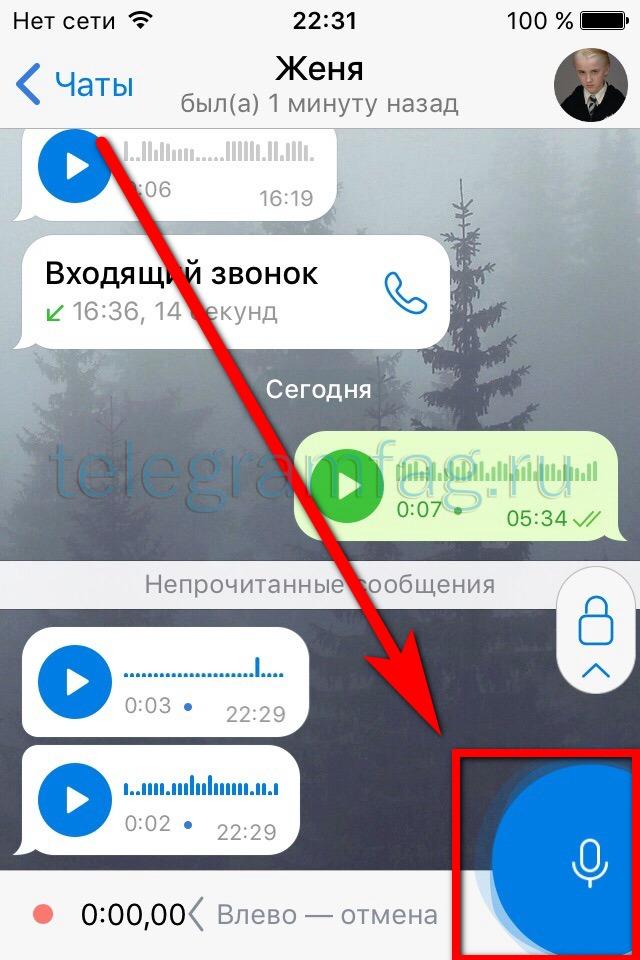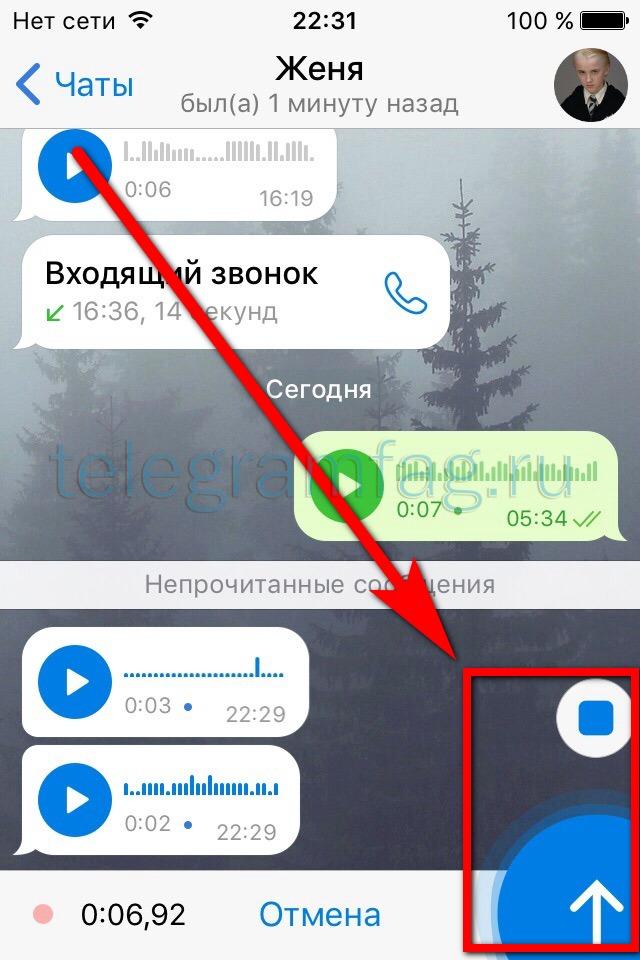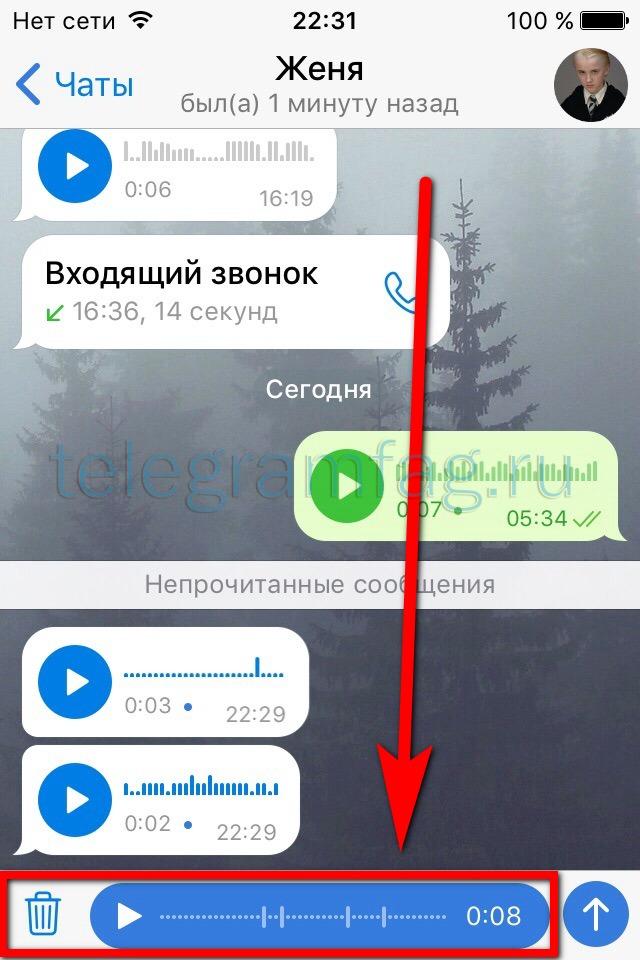- Как записать и отправить голосовое сообщение в Телеграмме
- Как включить голосовые вместо видео
- Как записать голосовое и отправить
- На телефоне
- Android
- iPhone
- На компьютере
- Через браузер
- Desktop версия
- Голосовые сообщения в Телеграм — как записать, отправить и скачать
- Инструкция по отправке голосовых сообщений на компьютере
- Собеседник включает мо ю запись , но не слышит голоса
- Инструкция по отправке голосовых сообщений на смартфоне
- Как прослушать голосовое сообщение в Телеграм
- Как сохранить голосовое сообщение в Телеграм
- Как скачать голосовое сообщение из Телеграм на смартфоне
- Итоги
- Как в Телеграмме записать голосовое сообщение и отправить его
- На телефоне
- На компьютере
- Можно ли сохранить голосовое сообщение
Как записать и отправить голосовое сообщение в Телеграмме
Функция отправки коротких голосовых сообщений для многих пользователей заменило традиционный способ общения в интернете с помощью текста. Зачастую это более удобно и занимает значительно меньше времени.
Сегодня мы разберемся как отправлять голосовые сообщение в телеграмме на телефоне и компьютере, а также разберем все дополнительные возможности мессенджера при отправке такого сообщения.
Как включить голосовые вместо видео
Зачастую новые пользователи мессенджера ещё не до конца разобравшись в функционале приложения случайно переключают режим аудио сообщений на видео и не могут разобраться как вернуть режим в исходное состояние.
- Итак, для начала запускаем приложение и выбираем любой диалог. Канал для смены режима не подойдет, т. к. его функционал не позволяет обмениваться сообщениями между пользователями.
- Теперь наведите палец на иконку фотоаппарата и сделайте короткий свайп вниз. Будьте внимательны, при длительном свайпе начнется запись видео.
- Просто «смахните» иконку вниз, и она сменится на привычный микрофон. Обратная смена происходит этим же действием.
Как записать голосовое и отправить
Теперь рассмотрим варианты записи и отправки сообщений используя все возможные платформы. Учтите, для использования desktop и web версии необходимо использовать любой внешний микрофон. Это может быть гарнитура со встроенным микрофоном, либо отдельное устройство, подключаемое в соответствующее гнездо компьютера.
На телефоне
Android
- Для начала необходимо открыть нужный диалог из списка контактов. Запись нового сообщение выполняется посредством тапа на иконку микрофона в левом верхнем углу экрана. После нажатия появится секундомер, запишите нужный отрезок и отпустите кнопку. Отправка осуществится автоматически.
- Обычно проговаривать информацию одним потоком бывает проблематично. На этот счёт разработчики предусмотрели возможность отмены отправки. Просто во время записи сделайте свайп влево. Левая часть сопровождается стрелкой и надписью «Отмена». Учтите, вернуть отмененное голосовое не получится, оно удаляется навсегда.
- Помимо стандартных возможностей, разработчики telegram добавили функцию записи без рук. Это позволяет набрать нужное сообщение и заниматься домашними делами или работой. Для активации условного «закрепления» в процессе записи сделайте свайп вверх не отрывая палец от микрофона. Теперь смело можно убирать палец от экрана, запись продолжиться до момента нажатия на иконку бумажного самолётика.
- Немногие пользователи мессенджера от Павла Дурова знают о возможности прослушать записанное голосовое перед его отправкой. Это произошло из-за невозможности предварительного прослушивания при использовании стандартного метода записи.

iPhone
По большей части различия между версиями на разных мобильных OC заключается лишь в нижнем навигационном меню, которое не влияет на фактическое решение проблемы.
- Для начала тапните по иконке сообщение и откройте необходимый диалог. Останется нажать на микрофон и озвучить мысль. По окончании достаточно отпустить палец.
- Отмена голоса производится по аналогии с Android устройством и выполняется обычным свайпом влево.
- Для активации функции «Без рук» начините озвучивать сообщение и сделайте свайп вверх. Процесс записи зафиксируется и продолжится без необходимости держать палец.
- Для прослушивания голосового достаточно воспользоваться функцией «без рук». Однако в процессе записи необходимо нажать на иконку квадрата.
На компьютере
Через браузер
Браузерная версия мессенджера не обладает большим функционалом. Однако с поставленной задачей справляется, но не умеет использовать функцию без рук и не позволяет прослушивать получившееся письмо.
- Для начала пройдите по ссылке https://web.telegram.org/#/im и авторизуйтесь. Затем откройте интересующий вас контакт и кликните левой кнопкой мыши по иконке микрофона (в ряде случаев браузер попросит разрешение на использование подключённого устройства или гарнитуры, необходимо согласиться).
- Для остановки и отмены отправки просто уведите курсор мыши с поля микрофона.
Desktop версия
К сожалению, в силу невозможности реализации некоторых возможностей через работу с компьютером, разработчики были вынуждены отказаться от ряда возможностей. Например, от режима «Без рук» и предварительного прослушивания.
- Для простой отправки голосового достаточно кликнуть на соответствующую кнопку и не отпускать левую кнопку мыши до окончания речи.
- Для отмены отпустите курсор вне очерченного поля. Для наглядности мы выделим нужную область красной рамкой.
Теперь вы знаете как отправлять голосовые в телеграмме. Рекомендуем сначала спросить у собеседника, удобно ли использовать такой канал общения, так как звуковые сообщения обременяют человека на определенные неудобства при его прослушивании. В остальном это отличный способ вместить большое количество информации при небольших затратах времени.
Источник
Голосовые сообщения в Телеграм — как записать, отправить и скачать
В Телеграм можно отправлять голосовые сообщения — отдельному собеседнику и в групповые чаты. Это бесплатно! Прочитайте статью до конца, чтобы узнать, как записать голосовое сообщение в Телеграм и отправить его за секунду в любую точку мира. Ниже вы найдете подробные инструкции, как сделать это на компьютере и смартфоне.
Инструкция по отправке голосовых сообщений на компьютере
Чтобы отправить месседж голосом вашему собеседнику c компьютер а, следуйте этой инструкции:
- За йдите в Телеграм .
- Выберите нужный чат (собеседника) .
- Наведите курсор на значок микрофон а в правом нижнем углу чат а.
- Нажмите на значок микрофона левой кнопкой мыши и не отпуска й те, пока не запишите обращение до конца.
- Запись отправится автоматически, как только вы отпустите левую кнопку мыши или переместите курсор за пределы Телеграм-чата.
Не спешите начинать говорить. Сделайте секундную паузу после нажатия на изображение микрофона, чтобы дать программе возможность запустить запись вашего голоса.
Вы знали, что можно скрыть свою активность от других пользователей Телеграм? Как это делать, мы рассказали в этой статье.
Собеседник включает мо ю запись , но не слышит голоса
Если при нажатии на ваше голосовое сообщение человек слышит его очень тихо или не слышит совсем, вероятно, что-то не так с вашим микрофоном:
- Микрофон не подключен или отошел — проверьте разъемы, куда подключается гарнитура и кнопку включения на гарнитуре.
- Выставлен низкий уровень громкостимикрофона — можно увеличить его в настройках компьютера.
- Компьютер не видит вашу гарнитуру из-за того, что установлены неподходящие драйверы — нужно скачать подходящую версию в интернете.
Еще может быть проблема в том, что ваша речь не попадает в зону действия микрофона. Попробуйте говорить громче и ближе к нему, если собеседнику вас плохо слышно.
Вы перепробовали исправить неполадки, но ваш аудиофайл все равно не могут прослушать? Попробуйте отправить запись другому человеку.
Если история повторяется, тогда проблема в самой технике (микрофон сломался). В этом случае следует обратиться к мастеру.
Вы пользуетесь стикерами в Телеграм? В этой статье мы поделились 300 лучшими наборами стикеров 2019 года.
Инструкция по отправке голосовых сообщений на смартфоне
Как отправить записанный войс в Телеграм с помощью смартфона? Для этого следуйте инструкции:
- Откройте мобильное приложение Телеграм.
- Перейдите в нужный чат.
- Зажмите значок микрофона в правом нижнем углу чата и начните говорить. Не прекращайте нажатие, пока не завершите записывать обращение.
- Запись автоматически отправится вашему собеседнику, как только вы прекратите нажатие на значок микрофона.
В Telegram для Android вы можете потянуть значок микрофона вверх, чтобы закрепить процесс записи и не удерживать пальцем микрофон.
Как прослушать голосовое сообщение в Телеграм
Чтобы прослушать обращение, которое записал для вас другой человек, нажмите на сообщение собеседника в любом месте. Сразу после нажатия начнет проигрываться записанный звук в колонках или наушниках, в зависимости от того, что у вас подключено.
Как сохранить голосовое сообщение в Телеграм
Чтобы сохранить запись собеседника из Телеграм на свой компьютер, сделайте 3 простых шага:
- Нажмите на голосовое сообщение правой кнопкой мыши.
- Дальше «Сохранить голосовое сообщение как».
- Выберите папку для сохранения.
По умолчанию файлы сохраняются в папке Telegram Desktop ( Компьютер — Загрузки — Telegram Desktop).
Как скачать голосовое сообщение из Телеграм на смартфоне
Принцип сохранения файлов на iPhone выглядит следующим образом:
- Зажмите в любом месте сообщение, пока не высветится меню возможных действий.
- Нажмите кнопку «Еще».
- Дальше жмите на квадратик со стрелочкой вверх.
- Выберите, куда сохранить аудиофайл (на смартфон, в облако и т.д.).
- Подберите нужную папку для сохранения и нажмите кнопку «Сохранить» или «Добавить».
Сохранить голосовой месседж в смартфонах на базе Android нельзя. Его можно только переслать себе в другой мессенджер .
Итоги
Отлично! Вы разобрались, как в Телеграме отправлять и сохранять голосовые сообщения. Теперь пора узнать о новых возможностях, которые доступны вам в этом мессенджере бесплатно.
Например, вы знали, что в Telegram можно знакомиться? Прочтите эту статью, в которой представлена подробная инструкция по использованию специальных ботов для знакомств.
Источник
Как в Телеграмме записать голосовое сообщение и отправить его
Как в Телеграмме записать голосовое сообщение и отправить его другому пользователю? Если вы не знали – читайте наш обзор, мы подготовили полезные советы и подробные алгоритмы, которые помогут разобраться в сложностях функционала мессенджера.
На телефоне
Голосовое сообщение в Телеграмме – удобный способ общения. В сложной ситуации вы избавлены от необходимости печатать объемные тексты – если находитесь за рулем, идете по улице или не можете надолго отвлекаться на смартфон, можно записать аудио. Эту опцию оценили миллионы пользователей – оцените и вы!
- Войдите в мессенджер;
- Откройте раздел «Чаты» и найдите нужную беседу в списке;
- Откройте чат и найдите кнопку в виде микрофона – она находится в строке ввода текста справа;
- Нажмите на микрофон и удерживайте иконку, чтобы записать файл;
- В левом нижнем уголке появится таймер, отсчитывающий секунды.

Кроме того, вы можете поставить запись на удержание:
- Кликните на микрофон и дождитесь начала записи аудио;
- Сделайте свайп вверх по кнопке с замочком.
А хотите узнать, как записать видео в кружочке в Телеграм? Вам поможет другая наша статья на сайте, обязательно переходите на нее после прочтения этой статьи.
Теперь пришло время отправлять голосовые сообщения в Телеграмме! Смогли записать файл? Пора скинуть его собеседнику.
- Если вы решили записать аудио в ручном режиме, месседж будет отправлен автоматически;
- Если вы поставили запись на удержание, нужно будет кликнуть на значок в виде квадрата – он появится над строкой для ввода текста.

Приведенная выше инструкция применима к девайсам, работающим под управлением операционной системы Андроид и к Айфонам. Разобрались с мобильной версией – пора переходить к десктопному приложению.
Еще вы можете отправить своему другу интересные Telegram GIF изображения, они разбавят ваше общение забавными наклейками, как анимированными, так и статичными.
На компьютере
Давайте обсудим, как записать и как отправить голосовое сообщение в Телеграмме на компьютере – ничего сложного. Запоминайте последовательность действий:
- Откройте мессенджер;
- В меню слева найдите нужного пользователя или группу для беседы;
- Ищите иконку микрофона в строке ввода текста;
- Нажимайте на нее и держите, чтобы записать голосовое сообщение;
- Для отправки просто отпустите значок – месседж улетит автоматически.
Можно ли сохранить голосовое сообщение
А напоследок поговорим о том, можно ли записать и сохранить голосовое сообщение из Телеграмма! Такая возможность есть у пользователей Айфона:
- Откройте нужную беседу и найдите аудиофайл;
- Зажмите его пальцем до появления дополнительного меню;
- Выберите пункт «Еще» ;
- Кликните на иконку в виде квадрата со стрелкой;
- Перешлите файл в другую соцсеть, мессенджер или сохраните в «Файлы» .
Как скачать голосовое сообщение из Телеграмма на Андроиде — есть только вариант сохранить в Избранное :
- Откройте беседу и задержите палец на аудио;
- Дождитесь появления стрелки в верхнем правом углу;
- Кликните на нее и перешлите документ в «Избранное»!
К сожалению, других опций пока не предусмотрено – загрузить документ сразу же на смартфон не получится.
Мы научили вас тому, как правильно записывать голосовые сообщения в Телеграмме и отправлять их адресату. Повседневное общение станет простым и приятным, если вы будете пользоваться этой опцией мессенджера – подробные инструкции мы уже подготовили!
Источник